İlan
 Bilgisayar oyunları karmaşık hayvanlardır. Oynanışları genellikle bir konsolda bulunanlara benzer olsa da, PC platformunun esnekliği diğer platformlarda mümkün olmayan ince ayrıntı kontrolüne izin verir. Bir bilgisayar için geliştirilen oyunlarda inanılmaz bir görsel deneyim oluşturmak için ayarlanabilen bir grafik seçenekleri büfesi olacaktır.
Bilgisayar oyunları karmaşık hayvanlardır. Oynanışları genellikle bir konsolda bulunanlara benzer olsa da, PC platformunun esnekliği diğer platformlarda mümkün olmayan ince ayrıntı kontrolüne izin verir. Bir bilgisayar için geliştirilen oyunlarda inanılmaz bir görsel deneyim oluşturmak için ayarlanabilen bir grafik seçenekleri büfesi olacaktır.
Ancak video kartınız için hangi ayarların en iyi olduğunu nasıl bilebilirsiniz? Geçmişte bu bir deneme yanılma süreciydi, ancak Nvidia GeForce Experience adlı yeni bir çözüm tasarladı. Bu yazılım, sürücüleri güncelleyebilir ve oyunları, donanımınızla mümkün olan en iyi grafikleri sunacak şekilde optimize edebilir. Hadi daha yakından bakalım.
Sürücüleri Yönetin ve İndirin
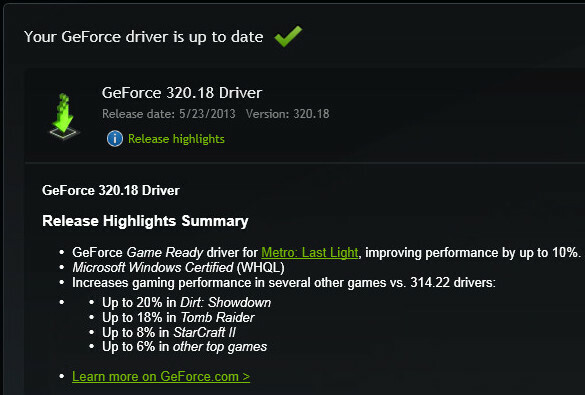
Sürücüler bilgisayarınızdaki her donanım için gereklidir ve ekran kartı için özellikle hayati öneme sahiptir. Sürücüler olmadan ekran kartınız PC'nizle iletişim kuramaz, ancak bundan daha fazlası vardır. Sürücüler de performansı etkiler ve geliştirmeler hem kararlılığı hem de oyun içi performansı artırabilir.
Bu yüzden onları güncellemek önemlidir Ekran Kartı Sürücülerinizi Güvenli ve Kolayca GüncellemeCihaz sürücülerini aramak artık böyle bir iş değil. Windows sürücülerinizin çoğunun kutudan çıkar çıkmaz dokunmasına gerek yoktur. Video kartınız kendi kutsal bölgesinde ... Daha fazla oku . Ne yazık ki hatırlamak başka bir konudur, çünkü sürücü güncellemeleri genellikle teknoloji sitelerinde önemli haberler olarak yayınlanmaz. Nvidia’nın GeForce Deneyimi sorunu sürücü güncellemelerini yazılıma entegre ederek çözüyor. Bir güncelleme kullanıma sunulduğunda, ana menüde görünür ve web tarayıcınız yerine yazılımdan indirebilirsiniz.
Daha da iyisi, GeForce Experience yazılımı aslında kullanmakta olduğunuz sürücü sürümü ve güncellemeden keyif almayı bekleyebileceğiniz geliştirmeler gibi bazı yararlı bilgiler sağlar. Yine, bu zaten kullanıcılar için mevcut bir şeydir, ancak hepsini tek bir arayüze entegre etmek süreci daha sezgisel hale getirir. Ve bu, onu kullanma olasılığınızın daha yüksek olduğu anlamına gelir.
Nvidia Ekran Kartınız İçin Oyunları Optimize Edin
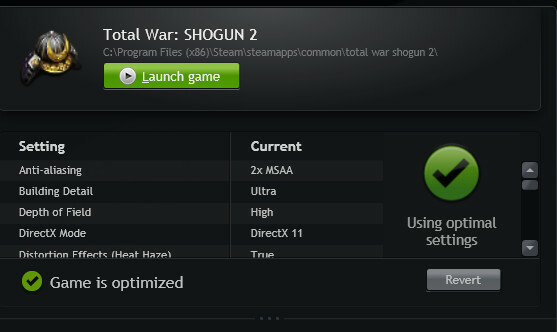
Belirtildiği gibi, bilgisayar oyunlarının birçok seçeneği vardır. Kullanıcılar, kenar yumuşatmayı değiştirebilir, anizotropik filtrelemeyi açabilir, yüksek dinamik aralık aydınlatmasını etkinleştirebilir ve mozaiklemeyi etkinleştirebilir. Birçok oyunun her ayarın altında birden fazla seçeneği vardır.
Bu özelleştirme takdir edilir, ancak kullanıcı için bir sorun oluşturur. İdeal olarak bir oyun, karelerden ödün vermeden mümkün olan en yüksek ayrıntıya ayarlanmalıdır, ancak uygun ayarların ne olabileceğini nasıl belirleyebilirsiniz? Oturmadan yapmanın bir yolu yok ve FRAPS ile bir saat geçirmek Fraps Kullanarak Oyun Performansını Kıyaslama ve Sorun Giderme Daha fazla oku ayarları tek tek değiştirmek için. Çoğu insanın sabrı yoktur.
NVidia GeForce Experience, Nvidia’nın veritabanından ayarları doğrudan oyunlarınıza aktararak bu sorunu çözer. Yazılımı yükledikten sonra “Oyunlar” sekmesini açabilir ve bilgisayarınızda yüklü oyunları tarayabilirsiniz. Bu tamamlandığında, bulunan oyunlar görünecek ve seçtiğiniz geçerli ayarları görebileceksiniz. “optimize”Düğmesine bastığınızda, yazılım en iyi performansı / ayrıntıyı sağlayan ayarları otomatik olarak içe aktarır özel Nvidia ekran kartınızın güvenliğini aşarsanız, bu ayarlar bir dahaki sefere geçerli olacak oyunu başlat.
Bu öylesine büyük bir gelişme ki, daha önce kimsenin bu yaklaşımı düşünmediğinden dürüstçe biraz şaşkına döndüm. Ancak, aracın otomatik algılama özelliği mükemmel şekilde çalışmadığından, oyunları optimize edebilmek için manuel olarak seçmeniz gerekebilir. Desteklenen oyunların listesi de küçüktür, bu nedenle yeni bir AAA sürümü olmayan çoğu oyun optimize edilemez (henüz).
Nvidia SHIELD için Sistem Özeti ve Optimizasyonu

NVidia GeForce Experience yazılımının My Rig bölümünü açmak, bilgisayarınızla ilgili tüm önemli ayrıntıları size gösterecektir. Daha da önemlisi, sisteminizin oyun optimizasyonu ve oyun akışı için uygun olup olmadığını söyleyecektir. Nvidia’nın KALKANI - ve değilse, yazılım her özelliği etkinleştirmek için ne yapılması gerektiğini vurgular.
SHIELD, farkında olmayanlar için, Nvidia’nın Ağustos ayında piyasaya sürülecek olan yeni elde tutulan oyun konsolu (piyasaya sürüldüğünde bir tane inceleyeceğiz ve vereceğiz). Cihaz Android'i çalıştıracak ve SHIELD'in 5 inçlik 720p ekranında 3D oyunları sorunsuz oynayabilen güçlü bir Tegra 4 işlemciye sahip olacak. Ama bence “katil özellik” oyun akışı.
Nvidia GEForce kartı ve SHIELD avuçiçi konsolu olan kullanıcılar, oyunları yerel bir WiFi ağı üzerinden bilgisayarlarından cihaza aktarabilecekler. Diyelim ki Portal 2 oynamak istiyorum ama masamda işbirliği yapmaktan yoruldum. SHIELD ile oyunu bilgisayarımdan avuçiçi cihazına aktarabilir ve kanepemde, yatakta veya yönlendiricimin menzilinde başka bir yerde oynayabilirim.
SHIELD elbette ücretsiz değil; Modern bir avuçiçi cihaz için oldukça fazla olan 299 dolarlık bir cihaz. Yine de, bir tane satın alan kullanıcılar GeForce Experience yazılımının çok önemli olduğunu göreceklerdir.
Sonuç
GeForce Experience yazılımı ücretsiz olarak indirilebilir Nvidia’nın web sitesinden. Kullanmak için nispeten yeni bir Nvidia ekran kartına ve Windows Vista, 7 veya 8'e ihtiyacınız olacak. Bununla birlikte, bu gereksinimleri karşılıyorsanız, oyun deneyiminizi geliştiren hızlı bir şekilde indirildiğinden, bu aracı almamanız için hiçbir neden yoktur.
Matthew Smith Portland Oregon'da yaşayan serbest yazar. Ayrıca Dijital Eğilimler için yazıyor ve editörlük yapıyor.


